Koti > Tulostus > Tulostus tietokoneelta (Windows) > Tulostus paperin molemmille puolille (Windows)
Tulostus paperin molemmille puolille (Windows)

- Jos paperi on käpristynyt, suorista se ja aseta se takaisin paperikasettiin.
- Paperi saattaa rypistyä, jos se on liian ohutta.
- Kun käytät manuaalista kaksipuolista tulostusta, paperitukosten ja heikon tulostuslaadun todennäköisyys kasvaa.
- Valitse sovelluksen tulostuskomento.
- Valitse laitemallin nimi ja napsauta sitten tulostimen ominaisuus- tai asetuspainiketta.Tulostinohjainikkuna avautuu.
- Määritä tulosteen suunta valitsemalla Suunta-kentästä vaihtoehto Pysty tai Vaaka.

Jos asetus on mahdollista tehdä sovelluksestasi käsin, suosittelemme, että määrität suunnan sovelluksessa.
- Napsauta pudotusluetteloa Kaksipuolinen / Vihko ja valitse sitten vaihtoehto Kaksipuolinen (käsin).ValintaKuvausKaksipuolinen (käsin)Laite tulostaa ensin asiakirjan kaikki parilliset sivut paperin toiselle puolelle. Seuraavaksi tulostinohjain pyytää asettamaan paperit takaisin tulostimeen (ponnahdusviesti).
- Osoita Kaksipuolisen tulostuksen asetukset-painiketta.
- Valitse jokin Kaksipuolisen tulostuksen tyyppi -valikon vaihtoehdoista.Kun Kaksipuolinen on valittu, kullekin tulostussuunnalle on valittavana 4 erilaista sidontaa kaksipuolisessa tulostuksessa:PystysuuntaKuvausPitkä sivu (vasen)
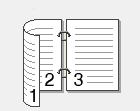 Pitkä sivu (oikea)
Pitkä sivu (oikea)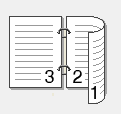 Lyhyt sivu (yläreuna)
Lyhyt sivu (yläreuna)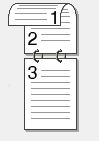 Lyhyt sivu (alareuna)
Lyhyt sivu (alareuna)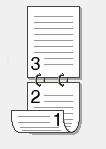 VaakasuuntaKuvausPitkä sivu (yläreuna)
VaakasuuntaKuvausPitkä sivu (yläreuna)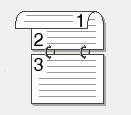 Pitkä sivu (alareuna)
Pitkä sivu (alareuna)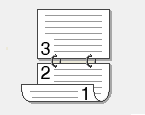 Lyhyt sivu (oikea)
Lyhyt sivu (oikea)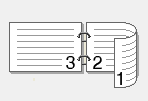 Lyhyt sivu (vasen)
Lyhyt sivu (vasen)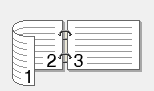
- Valitse Sidontareunus -valintaruutu, jos haluat määrittää sidontareunuksen tuumina tai millimetreinä.
- Napsauta OK.
- Voit tarvittaessa muuttaa muita tulostinasetuksia.
- Napsauta uudelleen OK ja noudata näyttöön tulevia ohjeita.
Jos paperin syötössä on ongelmia, paperi voi käpristyä. Poista paperi, suorista se ja aseta se takaisin paperikasettiin.
Oliko sivu hyödyllinen?



